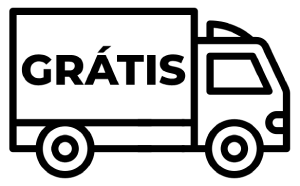Perguntas Frequentes
Bling
2. Como sincronizar os dados com o Bling?
1.
Caso você tenha todos os seus dados no FácilZap e sua conta do
Bling é nova:
você deverá selecionar a opção exportar,
conforme mostra abaixo:
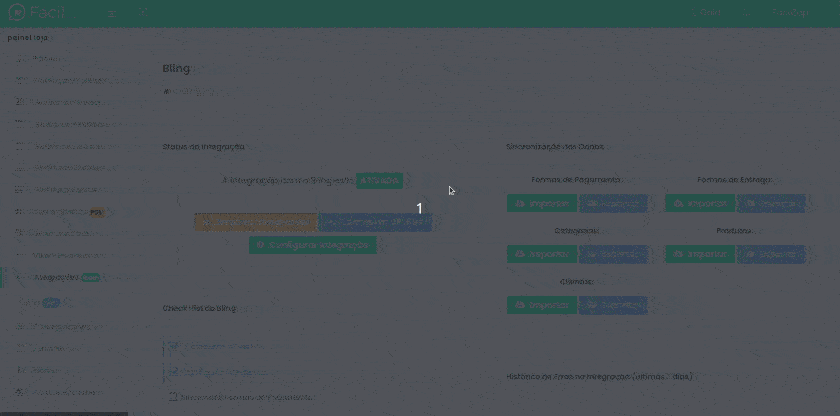
Na página de exportação você terá uma lista dos itens contidos no FácilZap e opções de exportar, vincular ou ignorar.
Caso opte por vincular um item do FácilZap com um do Bling, você poderá escolher para prevalecer os dados presentes no FácilZap, no Bling ou então não alterar os dados.
2. Caso sua conta no FácilZap seja nova e todos os seus dados estejam no Bling: você deverá selecionar a opção importar, conforme mostra abaixo:
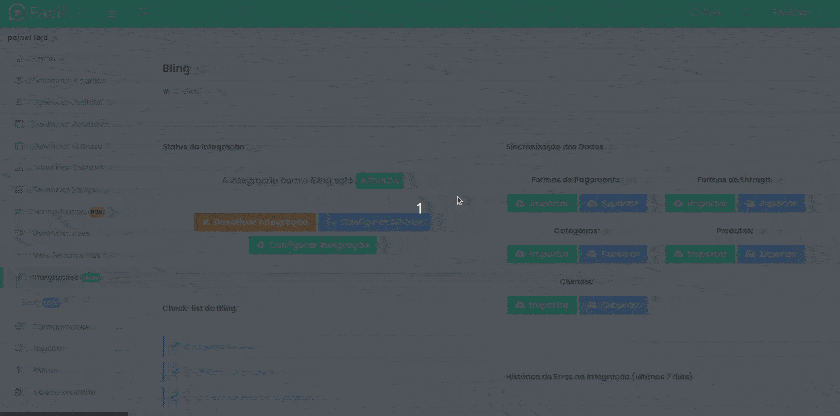
Na página de importação você terá uma lista dos itens contidos no Bling e opções de importar, vincular ou ignorar.
A opção de vincular possui as mesmas opções da página de exportação.
3. Caso você possua dados tanto no FácilZap quanto no Bling: você precisará exportar os dados e em seguida importar.
Concluída a sincronização dos dados, você terminou de configurar corretamente a integração do FácilZap com o Bling!
Dentro do FácilZap, o Bling estará presente em algumas outras páginas do sistema. Quando você for criar ou editar algum item (uma categoria, por exemplo), terá um seletor para exportar os dados automaticamente para o Bling, como mostra abaixo:
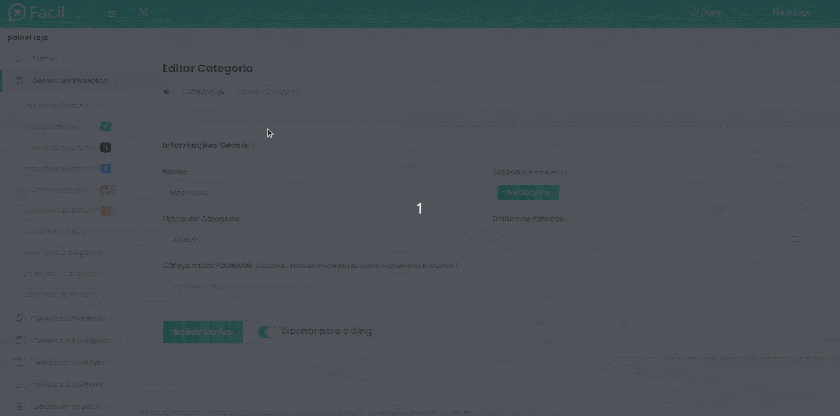
Nas páginas que listam os itens (na página dos produtos, por exemplo), terá um botão Vínculo Bling, onde você poderá gerenciar a sincronização desse item com o Bling, como mostra abaixo:
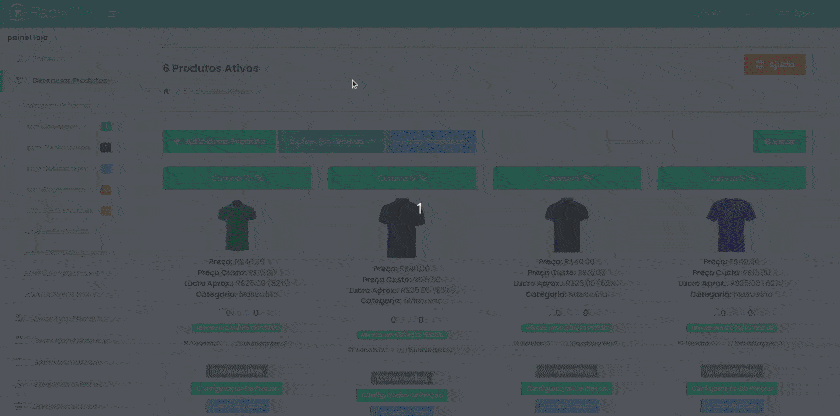
Na página dos Pedidos, terá um botão Enviar ao Bling, onde você poderá enviar ou reenviar um pedido ao Bling, como mostra abaixo:
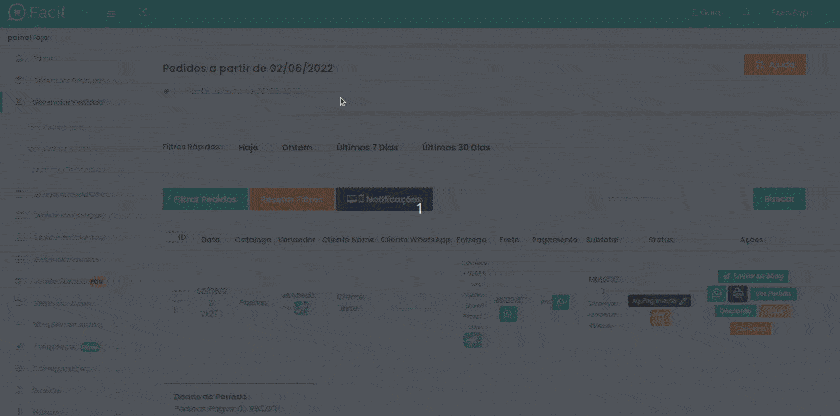
Vale lembrar que caso esteja ativado a exportação automática de pedidos nas Configurações da Integração, o FácilZap já vai enviar automaticamente os pedidos ao Bling.
Tutorial Bling: https://ajuda.bling.com.br/hc/pt-br/articles/12998810911383